
Clement Thomas
0
5061
648
Da de sensationelle rapporter om, hvordan Apple bruger entreprenører til at holde en fane om iDevice, brugernes samtaler med Siri kom ud i det fri, blev bekymringerne omkring brugernes privatliv øget. Med den chokerende åbenbaring om, at Siri-optagelser udtages og følges nøje af mennesker, er det mange Apple-brugere, der mister sin søvn. Heldigvis, efter rapporterne kom ud, suspenderede Apple programmet. Imidlertid gemmes dine gamle optagelser stadig på Apples servere. Hvis du lægger privatliv og sikkerhed øverst på alt andet, skal du følge med, mens jeg viser dig, hvordan du kan slette Siri-optagelser fra Apples servere lige fra din iOS og macOS-enhed!
Tip til sletning af Siri-optagelser fra Apples servere
Før du går i gang med de hurtige trin, ville det være bedre at rydde et par omdrejningspunkter.
Lidt mere fokus på kontroversielle Siri-optagelser
Det er ekstremt ironisk, at et firma som Apple, der aldrig undlader at lamme andre virksomheder for at være for datahungst og repræsenterer sig selv som en eneste frelser for kundens sikkerhed og privatliv, kan lade et så kontroversielt program køre. For at forhindre, at bekymringerne monteres, er det Cupertino-baserede selskab gået ind i skadekontroltilstanden og har ikke kun suspenderet sin praksis med at bruge menneskelige entreprenører til at klassificere uddrag af Siri-stemmeoptagelser, men tilbyder også en løsning på at rydde op i stemmeoptagelserne.
Men der er stadig en fangst. Du bliver nødt til at slukke Siri og diktat helt på hver af dine enheder for at slippe af med stemmeoptagelserne. Dette betyder, at du ikke kan bruge Siri, hvis du beslutter at slette dine optagelser. Dette er et dårligt træk fra Apple, og jeg ønsker, at virksomheden tillader brugere at slette Siri-optagelser uden at skulle slukke for taleassistenten. Når det er sagt, lad os udslette Siri-stemmeoptagelser fra din iPhone, iPad og Mac!
Slet Siri-optagelser fra iPhone og iPad
- Start Indstillinger app på din iOS-enhed.

2. Tryk nu på Siri & Søg.
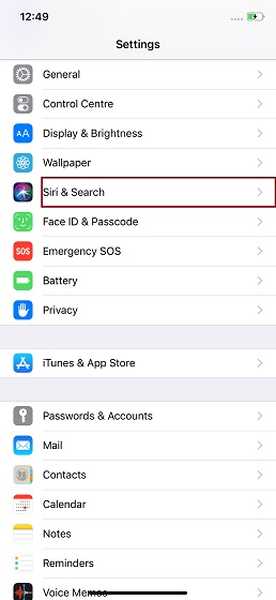
3. Sluk derefter for kontakten til Lyt til “Hey Siri”. Sørg også for at slukke for knappen Tryk på Side / Hjem-knappen for Siri.
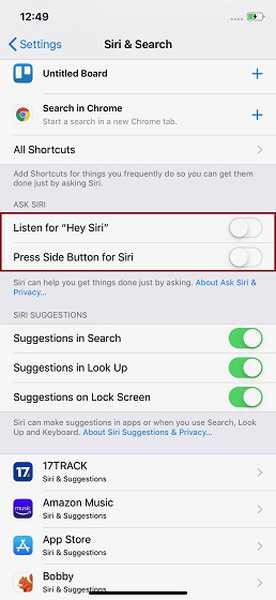
Nu kan du muligvis se en advarsel fra Apple om, at du lige har slået Siri fra. Ignorer det.
4. Tryk derefter på tilbage-knap øverst til venstre, og vælg Generel.
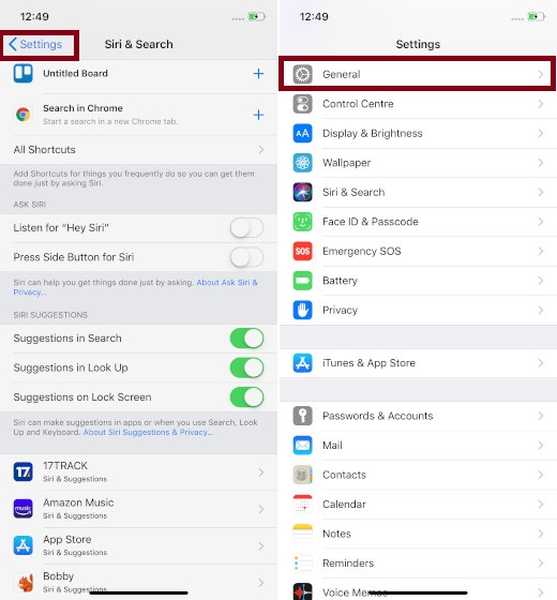
5. Tryk derefter på næste gang Tastatur.
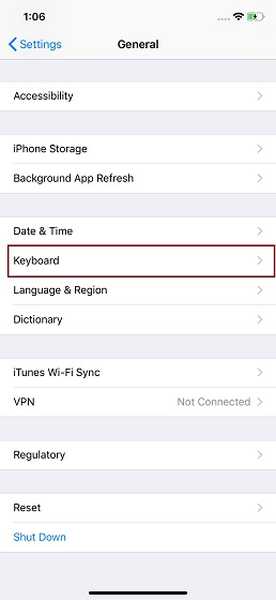
6. Sluk for til sidst Aktivér diktering slå og bekræft ved at tappe på Sluk for diktering.
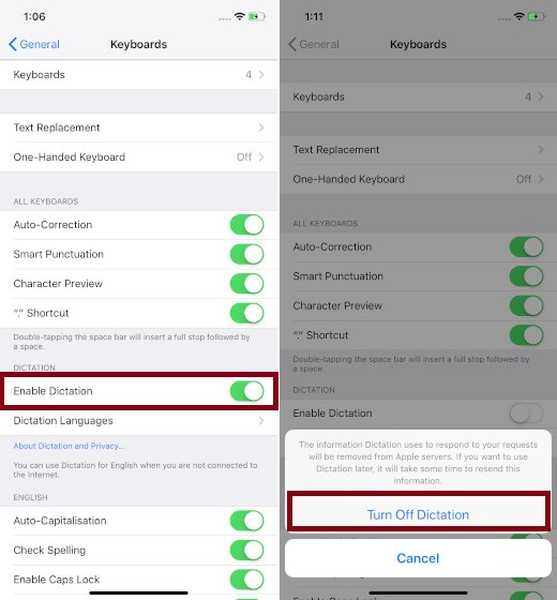
Rens Siri-optagelser fra Mac
- Klik først på Apple-menuen øverst til venstre på skærmen og vælg Systemindstillinger. Alternativt kan du også søge i Systemindstillinger i Spotlight og starte det, når det vises.
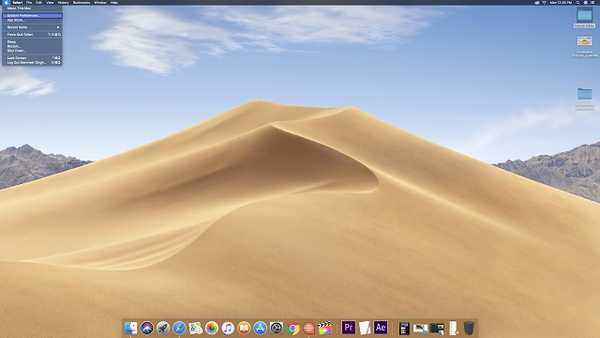
2. Klik nu Siri.
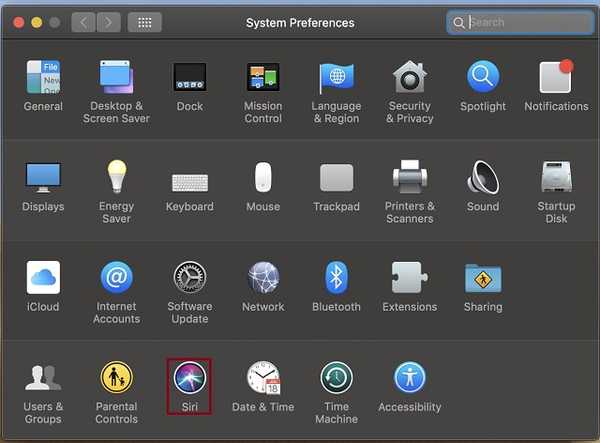
3. Fjern derefter afkrydsningsfeltet til venstre for Aktivér Spørg Siri.
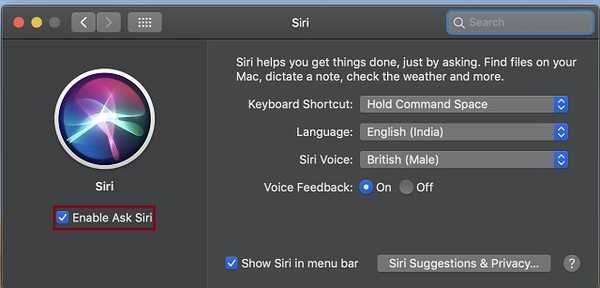
4. Gå tilbage til næste op Systemindstillinger og klik på Tastatur.
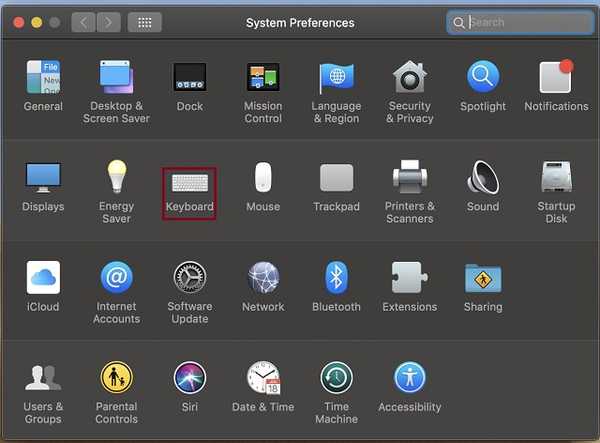
5. Vælg derefter næste Fanen Diktation.
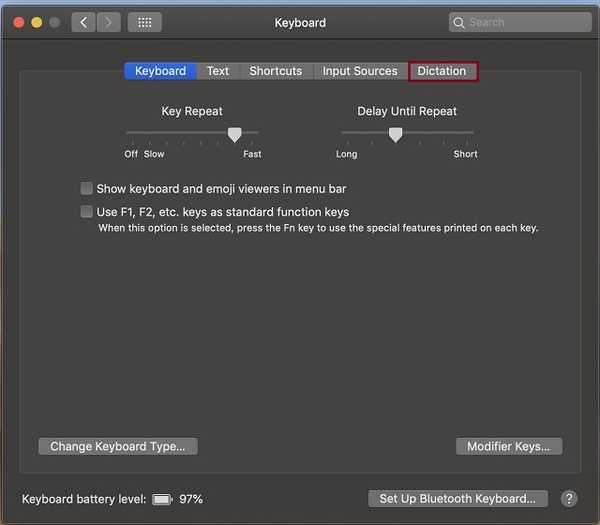
6. Til sidst skal du vælge Fra-knappen til højre for Diktat mulighed for at deaktivere det.
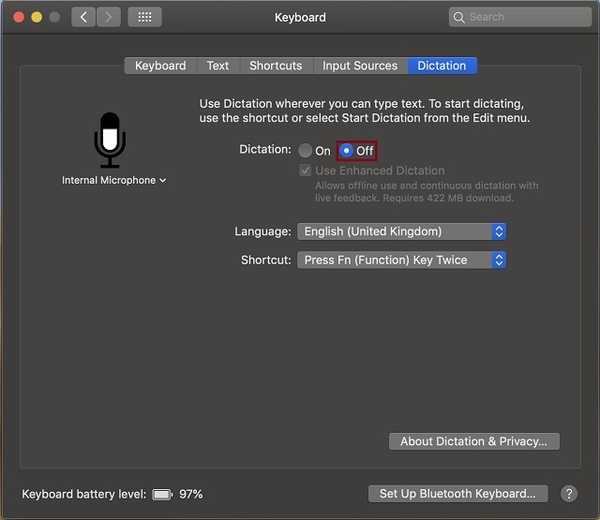
Det er stort set det!
Nu slettes alle dine Siri-stemmeoptagelser fra Apples server. Og tech-giganten vil ikke længere føre sine poster. Når som helst vil du vende tilbage til normaliteten, skal du blot følge de samme trin for at tænde for Siri og aktivere diktat på din enhed.
SE OGSÅ: Sådan forbindes PS4-controller til iPhone
Rengør Siri Voice-optagelser fra iOS og macOS-enhed
Så det er, hvordan du kan slippe af med Siri-stemmeoptagelser lige fra din iOS- og macOS-enhed. Som bruger ville jeg værdsætte, hvis Apple tilbød en lidt mere ligefrem måde at slette sådanne data før end senere. Hvad tager du af denne sensationelle rapport, og tror du, at den vil skade Apples image. Du er velkommen til at dele din værdifulde feedback i kommentarerne nedenunder.















